电视机顶盒连接网线步骤是什么?连接后如何调试?
- 电脑知识
- 2025-05-05
- 5
随着科技的发展,电视机顶盒已成为众多家庭娱乐生活的一部分。为确保您能顺利享受高质量的电视节目,本文将详细指导您如何连接和调试电视机顶盒,并确保整个过程符合百度SEO优化要求,以便于用户通过搜索引擎查找相关信息时,能够获得本篇文章的帮助。
连接电视机顶盒网线的步骤
准备工作
在开始连接之前,请确保您已经有了电视机顶盒、网线以及电视,并确保电视支持HDMI或其他相应的输入端口。
连接网线
1.关闭电视机和机顶盒电源
安全第一,确保在连接网线前,所有设备都处于关闭状态。
2.插入网线
找到电视机顶盒背面或侧面的网线接口,一般为RJ-45标准接口,将网线一端插入该接口。
3.连接另一端至路由器或调制解调器
将网线的另一端连接至家中的无线路由器或调制解调器(Modem)。这一步骤是确保机顶盒可以接入互联网的关键。
4.打开设备电源
先打开电视机顶盒,再打开电视。通常情况下,机顶盒会在连接网络后自动搜索可用的网络信号。
5.连接HDMI线
将HDMI线一端连接至电视机顶盒的HDMI输出端口,另一端连接至电视的HDMI输入端口。
配置网络设置
1.进入网络设置
通过机顶盒的遥控器,进入“设置”或“系统设置”菜单,并找到“网络设置”或类似的选项。
2.选择合适的网络连接方式
根据您的家庭网络环境,选择“有线连接”选项。
3.连接网络
按照提示选择自动获取IP地址(DHCP),机顶盒会自动配置网络连接。
4.等待连接成功
等待几秒钟至几分钟,让机顶盒完成网络搜索和连接。一旦连接成功,您会看到网络状态显示为已连接。

电视机顶盒连接网线后的调试方法
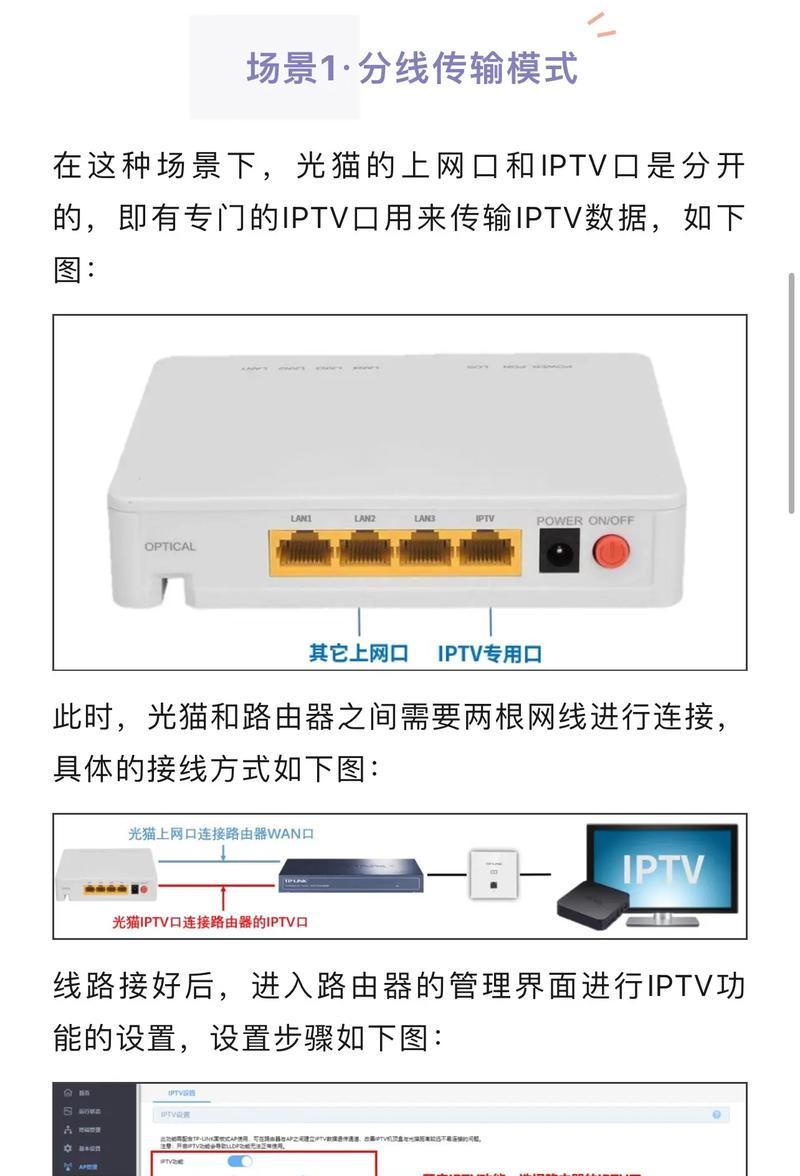
检查网络连接状态
1.进入网络测试
在网络设置中通常会有网络测试的功能,可以帮助您检查当前的网络连接状态。
2.确保信号稳定
如果信号不稳定,需要检查网线是否牢固连接,或者尝试更换网线和路由器端口。

更新机顶盒系统
1.进入系统更新
在设置中选择系统更新选项,查看是否有可用的固件更新。
2.按照提示进行更新
如果有更新,按照提示进行系统升级,以保证机顶盒运行在最佳状态。
遥控器对码
1.对码操作
如果遥控器无法正常工作,需要进行对码操作。具体步骤通常在说明书中有详细指导。
2.重新配对遥控器
有些机顶盒可能需要您将遥控器指向机顶盒正面的红外接收器进行配对。
调试电视信号
1.进入信号搜索
在设置中找到“信号源”或“频道搜索”,执行自动搜索频道的操作。
2.完成频道存储
搜索完毕后,频道会自动存储在机顶盒中,您就可以开始观看电视节目了。
问题排查
若遇到连接问题,请不要慌张,可以尝试以下步骤:
1.检查所有连接
确保所有线缆都已牢固连接,并且没有损坏。
2.重启设备
有时候简单的重启电视机顶盒和电视就可以解决问题。
3.查看说明书
如果问题依旧,查看机顶盒的用户手册,可能会找到相关问题的解决方案。
4.联系客服
如果自行操作无法解决问题,应及时联系电视机顶盒的客服进行咨询。
通过以上步骤,您可以顺利完成电视机顶盒的连接和调试,享受丰富多彩的电视节目。本文涵盖了电视机顶盒连接网线及调试的全过程,帮助用户解决常见问题,并提供了专业且易懂的操作指导。希望您在阅读后能够轻松掌握操作要领,充分享受科技带来的便利。
版权声明:本文内容由互联网用户自发贡献,该文观点仅代表作者本人。本站仅提供信息存储空间服务,不拥有所有权,不承担相关法律责任。如发现本站有涉嫌抄袭侵权/违法违规的内容, 请发送邮件至 3561739510@qq.com 举报,一经查实,本站将立刻删除。